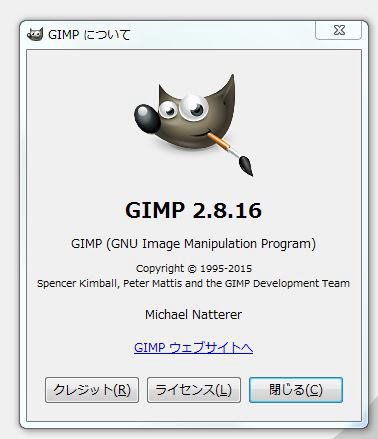 最新Verが2.8です |
フリーソフトに「GIMP」というソフトがあります。 とてもすぐれたソフトで「PhotoShop]を使って できるようなことができるソフトです。 基本的には、レタッチソフトですが「お絵描き」 にも使うことができます。 まず、使うためにはこのソフトをインストール しなければなりません。そのために「VECTOR」 とか「窓の杜」というサイトから、探して簡単に ダウンロードする事ができます。 また、YAHOOなどを使って「GIMP]と入力する ことで探すことができます。簡単には、最近この ソフトに関連して、多くの解説書が市販されてい ます。その本には多く「GIMP]の「CD」がおまけ で付いていますから、それを使うのが一番楽な 方法でしょう。 |
||
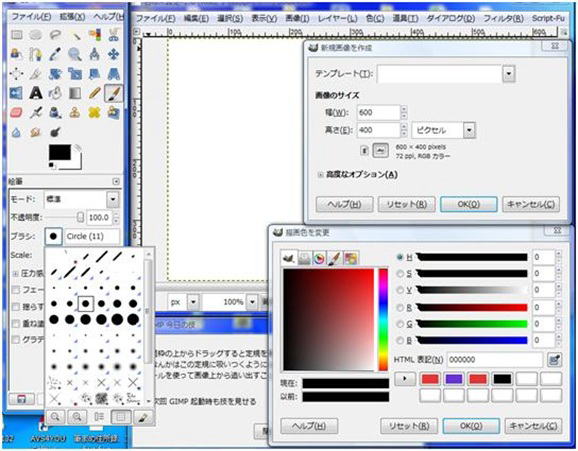 |
|||
|
「GIMP]の画面は何枚かの画面で構成されています。 絵を描くために真っ先にしなければならないことは、絵を描くためのキャンバスを作る |
|||
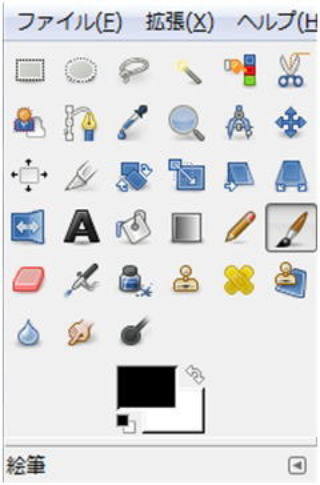 |
左上の画面=左上の画面のツールの拡大図です このツールの中から必要な道具を選んで使うのです。 今、左の画面では、ツールの四段目の右端 「絵筆」に四角な印が付いていることに気づかれるでしょう。 この四角の印が付いている箇所がツールの選択を示して いるのです。 ちなみに、隣は「鉛筆」の印です。 「A]のマークは文字の記入に使うのです。おおよそ どのソフトでもほぼ同様の記号が使われていますから よく使う、ツールからじょじょに覚えていくとよいでしょう。 |
||
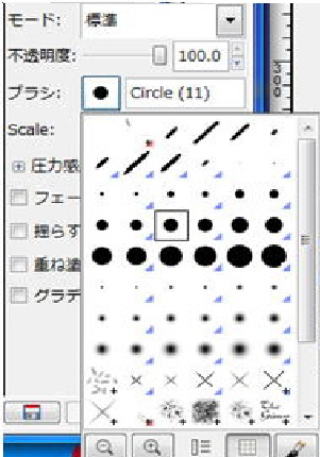 |
絵筆を使う場合でもどんな大きさのどんな形状 の筆を使うかで描かれ方は違ってきます。そこ で筆の大きさと形状をどうするかを決めていく ことになります。 左の図では円形ブラシのサイズ(11)を選ん でいることになります。 なんで描くかが決まったわけですから、あとは どんな色を使うかということになります。左上の図 の中の「描画色変更」のダイアログにあるとおり、 自在に色を選択できます. すべてのソフトについていえることですが、慣れることしか 上達の極意はないようです |
||